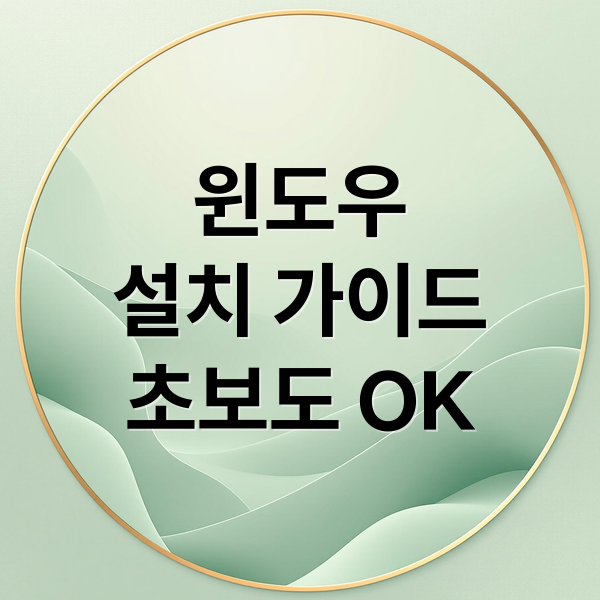
윈도우 설치, 어렵게 느껴지시나요? 이 글은 윈도우 설치 전 준비부터 정품 인증까지 모든 과정을 담은 완벽 가이드입니다. 윈도우 설치를 망설이고 있다면, 이 가이드가 성공적인 윈도우 설치 여정을 도와줄 거예요.
설치 전 필수 준비 사항

윈도우를 설치하기 전에 몇 가지 준비해야 할 사항들이 있어요. 8GB 이상 USB, 마이크로소프트 계정, 그리고 윈도우 설치 파일이 필요합니다. 중요한 파일은 미리 백업해두는 것, 잊지 마세요!
USB 준비 및 백업
USB 메모리는 윈도우 설치에 필수적인 준비물입니다. USB 안의 모든 데이터는 삭제되니, 중요한 파일은 꼭 미리 백업해야 해요. 백업은 외장 하드나 클라우드 서비스를 이용하면 편리합니다.
시스템 요구 사항 확인
내 컴퓨터가 윈도우를 설치할 수 있는지 확인하는 것도 중요해요. CPU, RAM, 저장 공간 등 시스템 요구 사항을 확인해 보세요. 마이크로소프트에서 제공하는 PC 상태 검사 앱을 사용하면 간편하게 확인할 수 있습니다.
윈도우 설치 파일 다운로드
윈도우 설치 파일은 마이크로소프트 홈페이지에서 무료로 다운로드할 수 있어요. 윈도우 10 또는 윈도우 11 ISO 파일을 다운로드하여 부팅 디스크를 만들면 됩니다. 미디어 생성 도구를 사용하면 쉽게 만들 수 있어요.
USB 부팅 디스크 제작
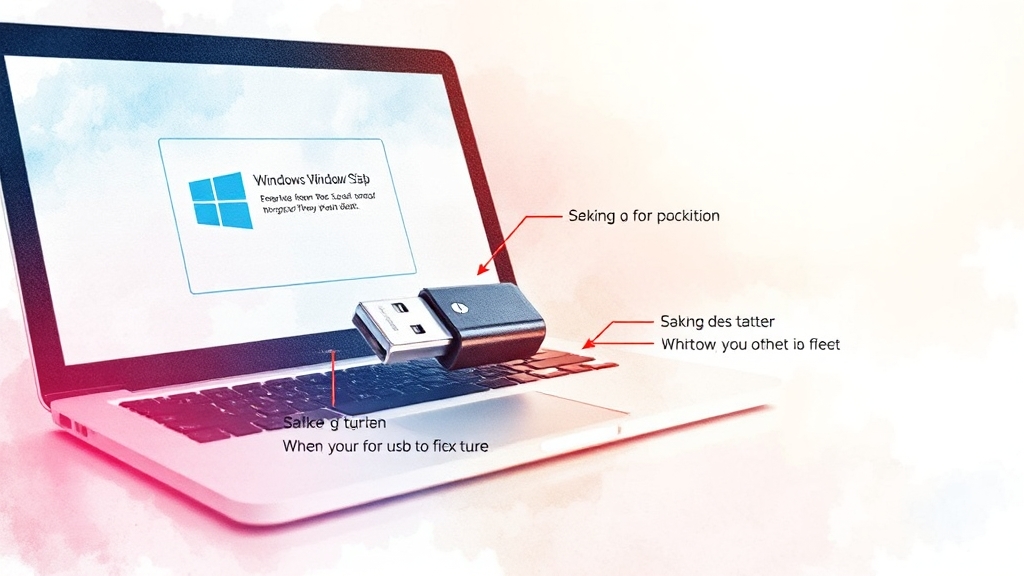
윈도우 설치를 위한 USB 부팅 디스크 제작 방법을 알아볼까요? 미디어 생성 도구를 사용하면 간단하게 만들 수 있습니다. 몇 단계만 따라 하면 쉽게 USB 부팅 디스크를 만들 수 있어요.
미디어 생성 도구 실행
마이크로소프트 공식 홈페이지에서 미디어 생성 도구를 다운로드하여 실행하세요. ‘다른 PC용 설치 미디어 만들기’ 옵션을 선택하면 됩니다. 윈도우 버전을 선택하고, 언어, 에디션, 아키텍처를 지정해야 해요.
USB 드라이브 선택
USB 플래시 드라이브를 선택하는 화면에서 원하는 드라이브를 선택하고 ‘다음’을 클릭하세요. USB 내의 모든 데이터는 삭제되니, 중요한 파일은 미리 백업해 두는 것이 중요합니다. USB 드라이브가 목록에 나타나지 않는다면, USB 연결 상태를 확인해 보세요.
부팅 디스크 생성 완료
USB 부팅 디스크 생성이 완료되면, 컴퓨터를 재부팅하고 USB로 부팅하여 윈도우 설치를 시작할 수 있습니다. 이제 윈도우 설치를 위한 모든 준비가 끝났습니다. 다음 단계로 넘어가 볼까요?
BIOS 설정 변경 방법
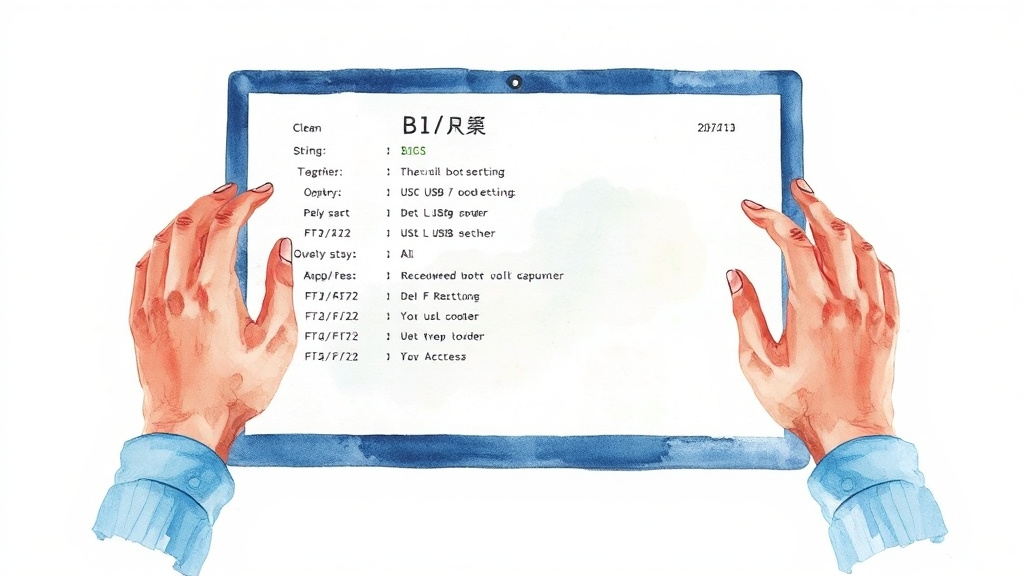
윈도우 설치를 위해 BIOS 설정을 변경하는 방법을 알아봅시다. BIOS 설정은 컴퓨터 부팅 순서를 변경하는 중요한 과정입니다. 이 설정을 통해 USB로 부팅하여 윈도우 설치를 시작할 수 있어요.
BIOS 설정 화면 진입
컴퓨터를 켜자마자 Del 키, F2 키, F12 키, 또는 F10 키 중 하나를 반복적으로 눌러 BIOS 설정 화면에 진입하세요. 제조사마다 진입 키가 다르니, 컴퓨터 화면에 나타나는 안내 메시지를 잘 살펴보세요. 노트북의 경우, Fn 키와 함께 눌러야 할 수도 있습니다.
부팅 순서 변경
BIOS 설정 화면에서 ‘Boot’ 또는 ‘Startup’ 메뉴를 찾아 ‘Boot Priority’ 또는 ‘Boot Order’ 옵션을 선택하세요. USB 드라이브를 가장 먼저 부팅하도록 설정해야 합니다. USB 드라이브는 제조사 이름이나 모델명으로 표시될 수 있으니, 정확히 확인하고 선택하세요.
설정 저장 후 종료
부팅 순서를 변경한 후에는 반드시 설정을 저장해야 합니다. F10 키를 누르거나, 메뉴에서 ‘Save & Exit’ 옵션을 선택하여 설정을 저장하고 BIOS 설정 화면을 종료하세요. 설정을 저장하지 않으면 변경 사항이 적용되지 않으니 꼭 잊지 마세요!
윈도우 설치 과정 상세 안내
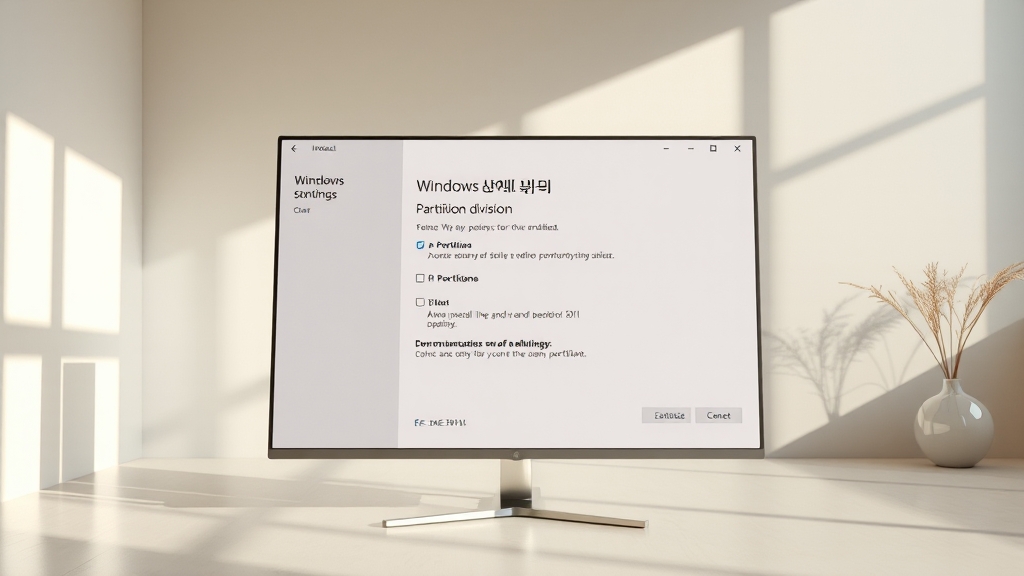
윈도우 설치 과정은 간단하게 진행할 수 있습니다. 언어 설정, 버전 선택, 파티션 설정 등 몇 단계를 거치면 윈도우 설치가 완료됩니다. 설치 과정 중에는 컴퓨터가 여러 번 재부팅될 수 있으니 놀라지 마세요!
언어 및 버전 선택
윈도우 설치 화면이 나타나면 언어 설정을 한국어로 변경하고 ‘다음’ 버튼을 누르세요. 윈도우 버전을 선택하는 화면에서 홈, 교육용, 프로 중 원하는 버전을 선택하세요. 일반적인 사용 목적이라면 홈 버전으로도 충분합니다.
파티션 설정
설치 유형을 선택하는 단계에서는 ‘사용자 지정: Windows만 설치(고급)’ 옵션을 선택하세요. 파티션 설정 화면에서 기존 파티션을 삭제하거나 포맷할 수 있고, 윈도우를 설치할 파티션을 새로 만들 수도 있습니다. 윈도우를 설치할 파티션을 선택하고 ‘다음’을 클릭하세요.
설치 완료 및 확인
파일 복사, 재부팅, 장치 설정 등의 과정이 자동으로 진행됩니다. 설치 과정이 완료되면 윈도우가 정상적으로 설치되었는지 확인하고, 필요한 드라이버를 설치하면 모든 준비가 끝납니다. 윈도우 설치 중에는 전원 공급이 끊기지 않도록 주의하세요.
윈도우 정품 인증 방법
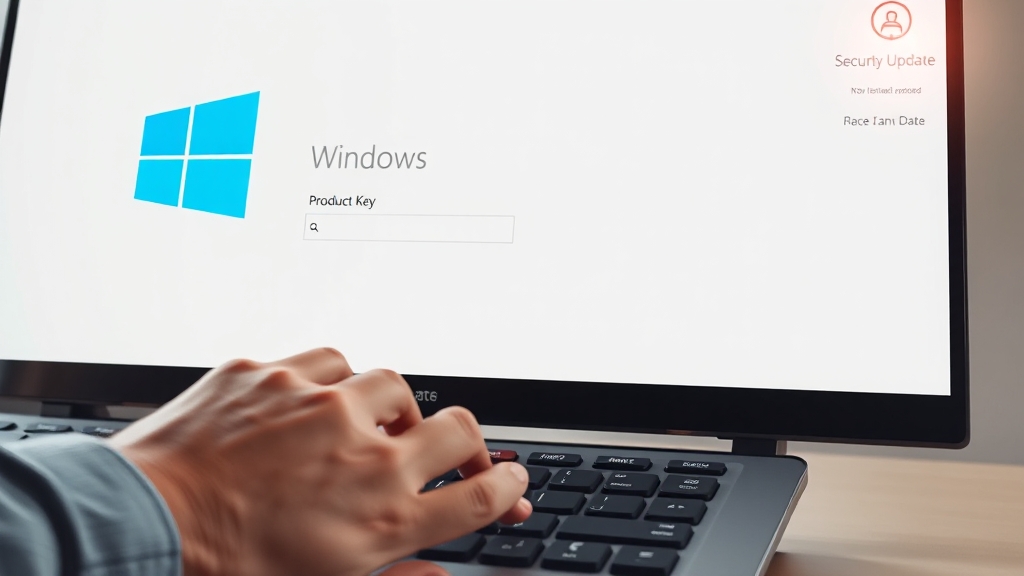
윈도우를 설치한 후에는 정품 인증을 받아야 합니다. 제품 키를 입력하거나 디지털 라이선스를 통해 인증할 수 있습니다. 정품 인증을 통해 윈도우를 쾌적하게 사용할 수 있고, 중요한 보안 업데이트를 받을 수 있습니다.
제품 키 입력
윈도우 설정 앱에서 ‘시스템’ > ‘정품 인증’으로 이동하여 ‘제품 키 변경’을 클릭하고 구매한 제품 키를 입력하세요. 제품 키가 없다면 ‘정품 키가 없음’을 선택하여 건너뛸 수 있습니다.
디지털 라이선스 인증
마이크로소프트 계정으로 로그인되어 있다면, 윈도우가 자동으로 인증 상태를 확인하고 활성화합니다. 만약 정품 인증에 문제가 발생한다면, ‘문제 해결’ 옵션을 통해 해결 방법을 안내받을 수 있습니다.
초기 설정 진행
윈도우 11 정품 인증 후에는 초기 설정을 진행해야 합니다. 지역, 키보드 레이아웃, 네트워크 설정을 차례대로 설정하고, 마이크로소프트 계정으로 로그인하세요. 개인 정보 설정도 꼼꼼히 확인하여 자신에게 맞는 설정을 선택하는 것이 좋습니다.
설치 후 초기 설정 및 드라이버 설치

윈도우 설치 후 초기 설정과 드라이버 설치는 매우 중요합니다. 초기 설정을 통해 윈도우를 사용하기 위한 기본적인 환경을 설정하고, 드라이버 설치를 통해 하드웨어를 최적화할 수 있습니다. 윈도우 업데이트를 통해 최신 보안 패치와 드라이버를 설치하는 것도 중요합니다.
초기 설정 진행
국가 또는 지역, 키보드 레이아웃, 네트워크 연결 등을 차례대로 설정하세요. 마이크로소프트 계정이 있다면 로그인하고, 없다면 로컬 계정을 새로 만들 수도 있습니다. 개인 정보 설정도 꼼꼼히 살펴보시고, 필요에 따라 변경해 두는 것이 좋아요.
윈도우 업데이트 실행
윈도우 업데이트를 실행해서 최신 보안 패치와 드라이버를 설치하세요. 업데이트를 통해 시스템 안정성을 높이고 최신 기능을 사용할 수 있게 됩니다. 업데이트 후에는 불필요한 앱을 제거하고 시작 프로그램을 관리해서 시스템 성능을 최적화해 보세요.
그래픽 드라이버 설치
그래픽 드라이버는 윈도우 업데이트 외에 해당 제조사에서 제공하는 최신 버전을 직접 설치하는 것이 좋습니다. 최신 드라이버는 게임 성능 향상이나 프로그램 호환성 문제 해결에 도움이 될 수 있습니다.
재설치 또는 업그레이드 시 유의사항
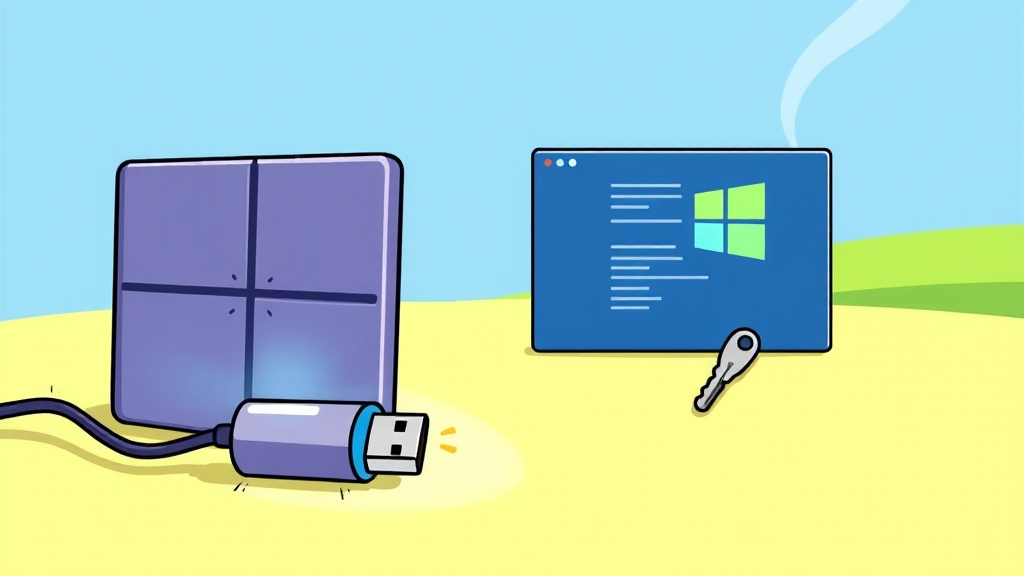
윈도우를 재설치하거나 업그레이드할 때는 몇 가지 중요한 사항들을 미리 확인하고 준비해야 합니다. 윈도우 설치 미디어 준비, 전원 공급 안정화, 라이선스 키 확인 등이 필요합니다. 윈도우를 항상 최신 상태로 유지하는 것이 보안과 성능 유지에 도움이 됩니다.
설치 미디어 준비
윈도우 설치 미디어를 준비해야 하는데, USB를 이용하는 것이 일반적입니다. 8GB 이상의 USB를 준비하고, 안에 있는 모든 데이터는 반드시 백업해두세요. USB 부팅 디스크는 마이크로소프트 홈페이지에서 다운로드하여 제작하는 것을 권장합니다.
전원 공급 안정화
설치 과정 중에는 전원 공급이 안정적으로 유지되도록 전원 어댑터를 연결해두는 것이 중요해요. 갑작스러운 전원 차단은 설치를 중단시키고 시스템에 문제를 일으킬 수 있으니까요.
라이선스 키 확인
라이선스 키는 설치 과정에서 즉시 입력하지 않아도 되지만, 추후 정품 인증 단계에서 필요하게 됩니다. 윈도우 업데이트를 위해서 64GB 이상의 여유 공간을 확보해두는 것도 잊지 마세요.
마무리

윈도우 설치, 이제 어렵지 않으시죠? 이 가이드라인을 통해 윈도우 설치에 대한 두려움을 없애고, 자신감을 얻으셨기를 바랍니다. 윈도우 설치를 통해 더욱 쾌적하고 안전한 컴퓨팅 환경을 구축할 수 있습니다. 이제 윈도우 설치를 시작하여, 여러분의 디지털 라이프를 더욱 풍요롭게 만들어 보세요!
자주 묻는 질문
윈도우 설치 전에 꼭 준비해야 할 것은 무엇인가요?
윈도우 설치 전에는 8GB 이상의 USB 메모리, 마이크로소프트 계정, 그리고 윈도우 설치 파일이 필요합니다. USB 안의 데이터는 삭제되니 미리 백업해두세요.
윈도우 설치 USB는 어떻게 만드나요?
마이크로소프트 공식 홈페이지에서 제공하는 미디어 생성 도구를 다운로드하여 실행하면 쉽게 윈도우 설치 USB를 만들 수 있습니다.
BIOS 설정은 왜 변경해야 하나요?
BIOS 설정을 변경하여 USB나 DVD 드라이브로 부팅하도록 설정해야 윈도우 설치 미디어를 인식하고 설치를 시작할 수 있습니다.
윈도우 설치 중 “정품 키가 없음”을 선택해도 되나요?
네, 윈도우 설치 시 정품 키가 없다면 “정품 키가 없음”을 선택하고 설치를 진행할 수 있습니다. 나중에 윈도우 설정에서 정품 인증을 완료할 수 있습니다.
윈도우 설치 후 가장 먼저 해야 할 일은 무엇인가요?
윈도우 설치 후에는 초기 설정을 진행하고, 윈도우 업데이트를 실행하여 최신 보안 패치와 드라이버를 설치하는 것이 중요합니다.